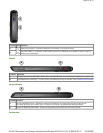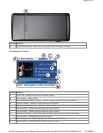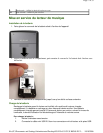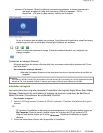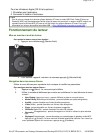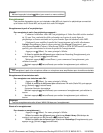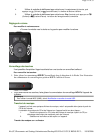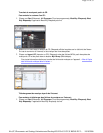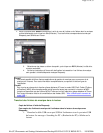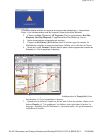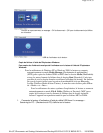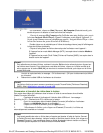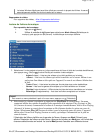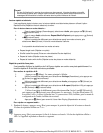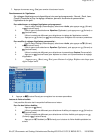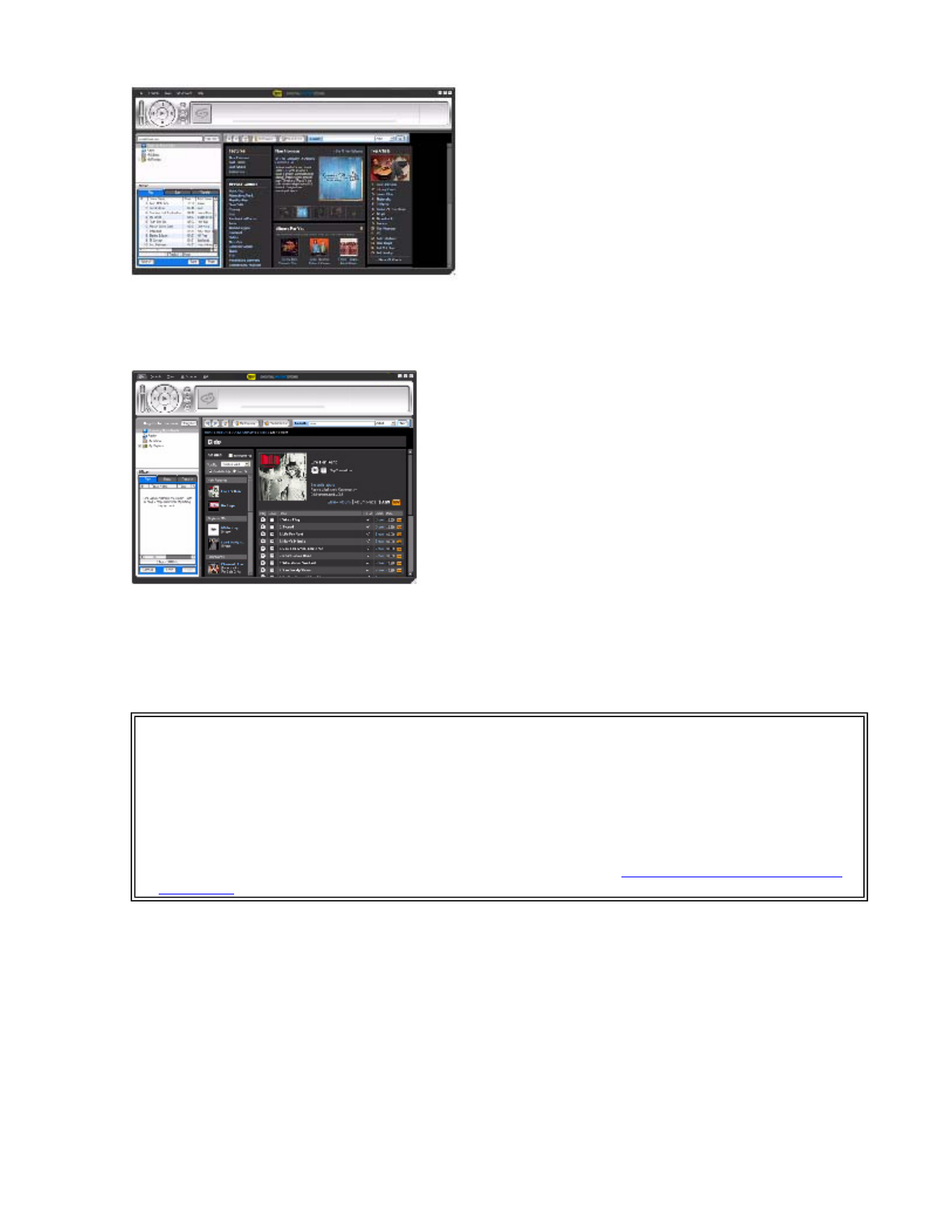
2.
Dans la zone de texte
Search
(Rechercher), saisir le nom de l'artiste ou de l'album dont la musique
va être téléchargée, puis cliquer sur
Go
(Exécuter). Tous les fichiers correspondants trouvés par
Rhapsody sont affichés sur l'écran.
3. Sélectionner les pistes ou album à acquérir, puis cliquer sur
BUY
(Acheter) à côté de la
musique souhaitée.
4. Suivre les instructions à l'écran afin de finaliser la transaction. Les fichiers de musique
sont ajoutés à la bibliothèque de musique Rhapsody.
Transfert des fichiers de musique dans le lecteur
Copie de fichiers à l'aide de Rhapsody
Pour copier des fichiers de musique de l'ordinateur dans le lecteur de musique avec
Rhapsody :
1. Brancher le câble USB sur un port USB de l'ordinateur et sur le port mini USB
du lecteur. Le message « Searching for PC » (Recherche du PC) s'affiche sur le
lecteur.
Conseil
Il est aussi possible d’utiliser d'autres applications de gestion de musique pour se procurer de la
musique sur l'Internet. Pour toute information complémentaire, se reporter à l'aide en ligne de
l’application.
Conseil
Pour la prise en charge de la fonction glisser-déplacer d'iTunes, le mode USB File & Folder [Fichiers
et Dossiers] (MSC) est automatiquement activé quand le lecteur est connecté. Le lecteur de MP3
Insignia ne reproduira que les fichiers MP3 d'iTunes qui ont fait l'objet d'un glisser-déplacer d'iTunes.
Pour toute information relative à la modification des modes USB, « Aller à Modification manuelle du
mode USB ».
Pa
g
e 13 of 33
10/10/2006file://C:\Documents and Settin
g
s\Administrator\Deskto
p
\NS-DVxG UG US R0\NS-DV2...